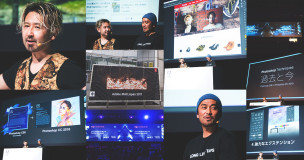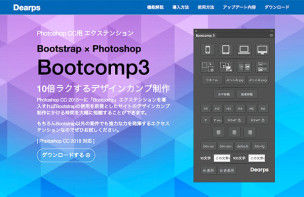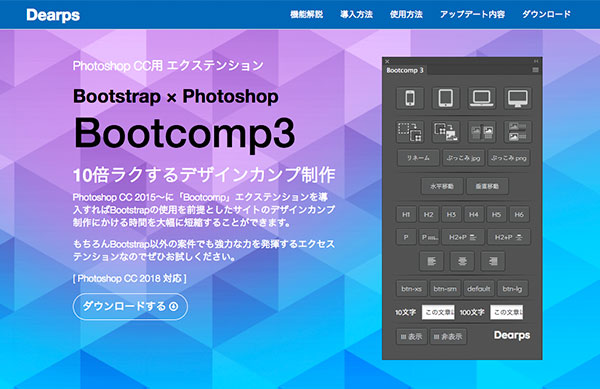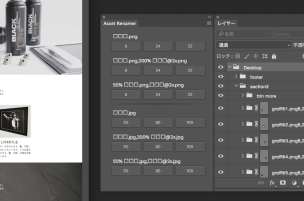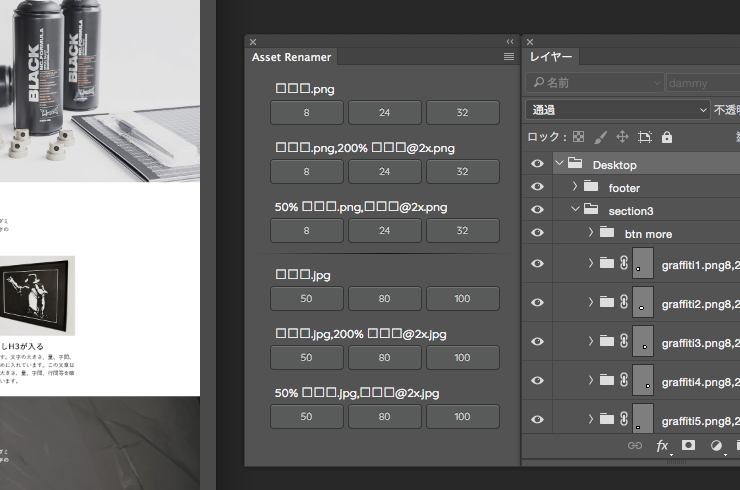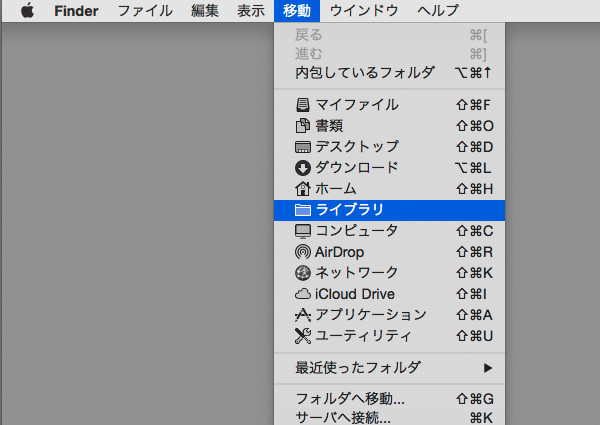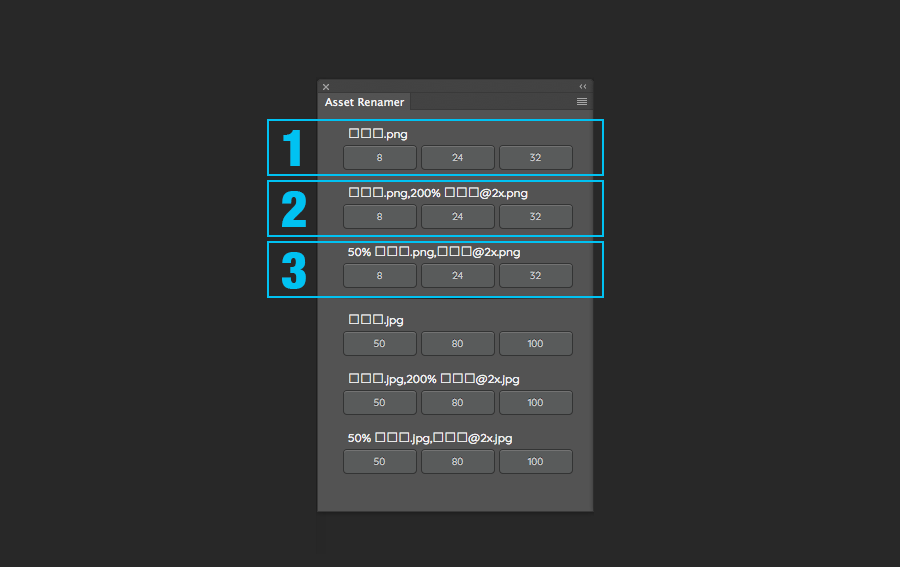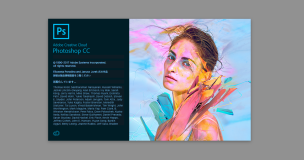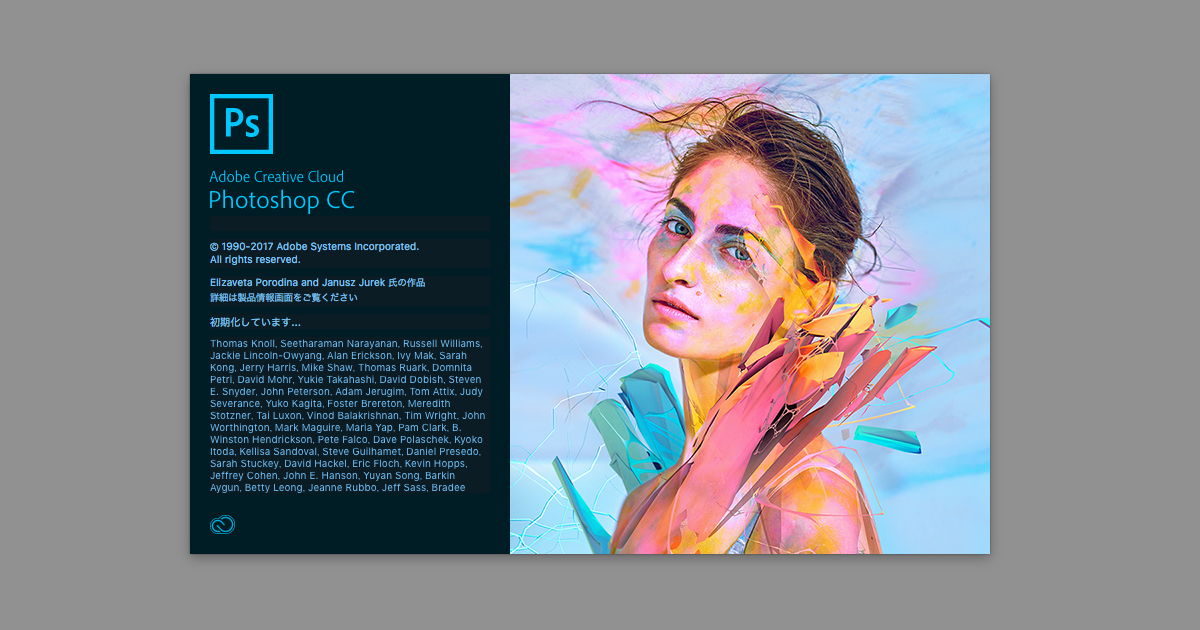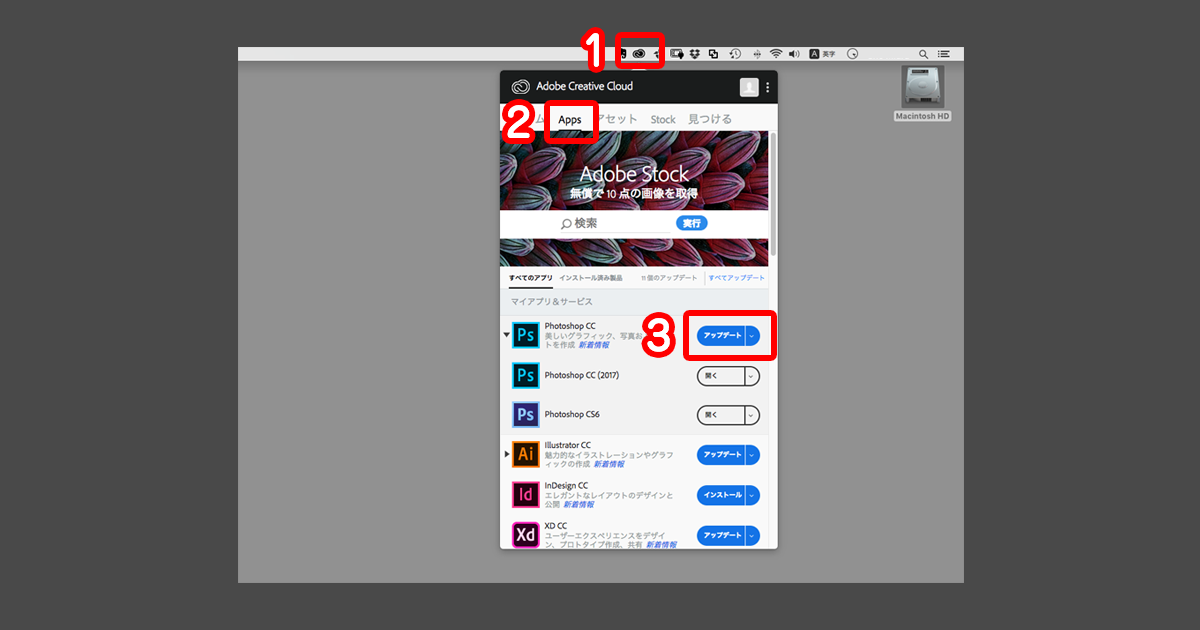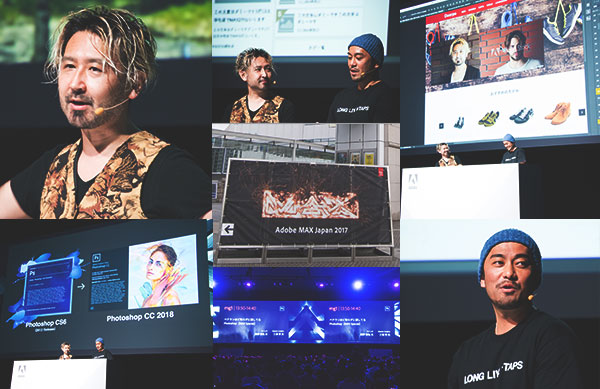
「Adobe MAX Japan」— 2017年11月28日(火)パシフィコ横浜
ベテランほど知らずに損してるPhotoshop[MAX Special]
Adobe MAX Japan Photshopセッションにて鷹野雅弘(スイッチ)さんと登壇させていただきました。ご来場いただいた方はありがとうございました!
私のパートでお話させていただいたエクステンションなどのURLをお知らせします。
またセッション中に使用したWebサイトのサンプルデータとセッションで紹介したBootcomp3の重要機能だけに絞ったコンパクト版をMAX Editionとして作成したので配布させていただきます。
ぜひご利用ください!
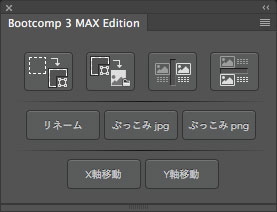
「フォローアップデータ」をダウンロード
http://dearps.lovwar.com/2017/11/03/asset-renamer/
Bootcomp3.0
http://dearps.lovwar.com/bootcomp/
Creative Cloud ライブラリとは?
https://helpx.adobe.com/jp/creative-cloud/how-to/creative-cloud-libraries.html
Adobe Stock
https://stock.adobe.com/jp/